Jak zmienić katalog w CMD w systemie Windows 10?
Opublikowany: 2021-10-14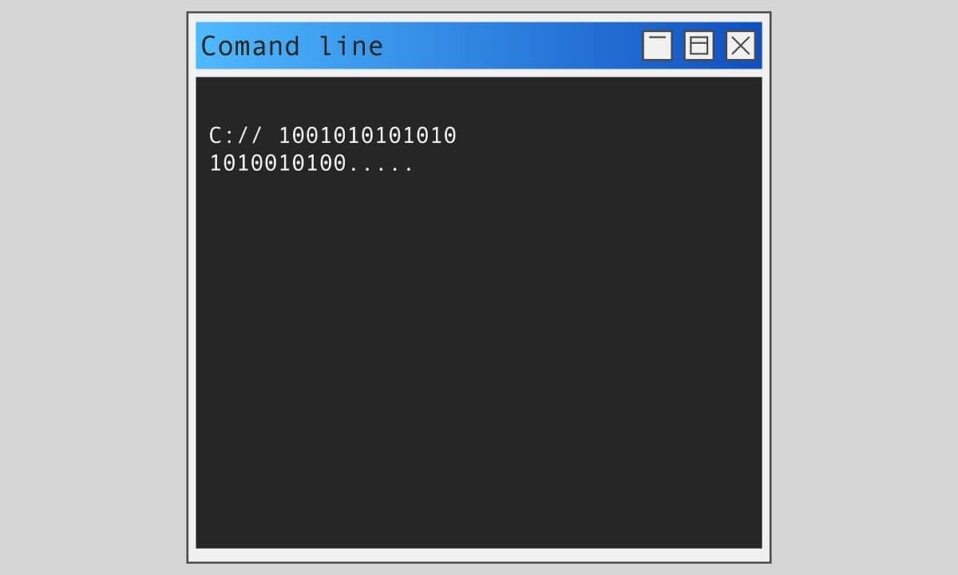
Wszystkie problemy związane z systemem Windows można rozwiązać za pomocą programu o nazwie Command Prompt (CMD) . Wiersz polecenia można zasilać wykonywalnymi poleceniami, aby wykonywać różne funkcje administracyjne. Na przykład polecenie cd lub change directory służy do zmiany ścieżki katalogu, w którym aktualnie pracujesz. Na przykład polecenie cd\windows\system32 przełączy ścieżkę katalogu do podfolderu System32 w folderze Windows. Polecenie cd systemu Windows jest również nazywane chdir i może być stosowane zarówno w skryptach powłoki , jak i plikach wsadowych . W tym artykule dowiesz się, jak zmienić katalog w CMD w systemie Windows 10.
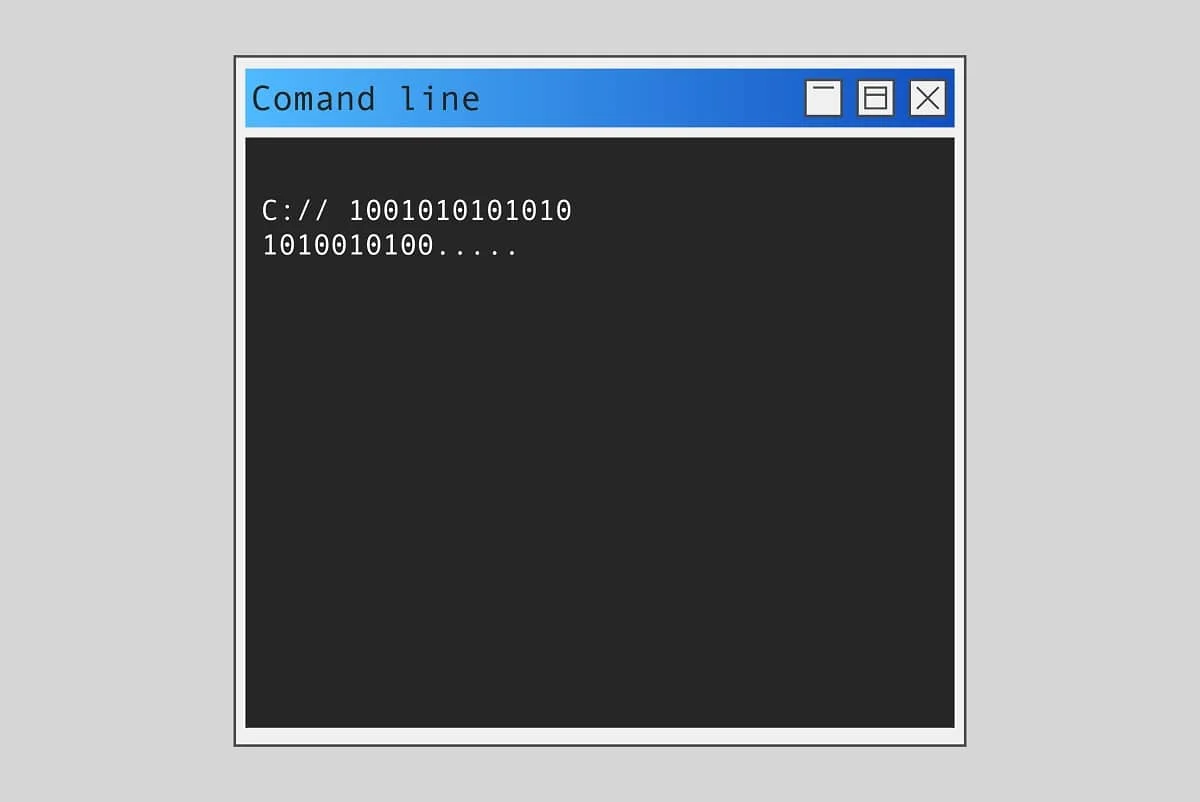
Zawartość
- Jak zmienić katalog w CMD w systemie Windows 10?
- Co to są polecenia CWD i CD w systemie Windows?
- Co się stanie po włączeniu rozszerzeń poleceń?
- Metoda 1: Zmień katalog według ścieżki
- Metoda 2: Zmień katalog według nazwy
- Metoda 3: Przejdź do katalogu nadrzędnego
- Metoda 4: Przejdź do katalogu głównego
- Metoda 5: Zmień dysk
- Metoda 6: Zmień dysk i katalog razem
- Metoda 7: Otwórz katalog z paska adresu
- Metoda 8: Zobacz wnętrze katalogu
Jak zmienić katalog w CMD w systemie Windows 10?
Co to są polecenia CWD i CD w systemie Windows?
Bieżący katalog roboczy w skrócie CWD to ścieżka, w której aktualnie działa powłoka. CWD jest obowiązkowe, aby zachować swoje względne ścieżki. Interpreter poleceń twojego systemu operacyjnego zawiera ogólne polecenie zwane cd polecenie Windows .
Wpisz polecenie cd /? w oknie wiersza polecenia, aby wyświetlić nazwę bieżącego katalogu lub zmiany w bieżącym katalogu. Po wprowadzeniu polecenia otrzymasz następujące informacje w wierszu polecenia (CMD).
CHDIR [/D] [dysk:][ścieżka] CHDIR [..] CD [/D] [dysk:][ścieżka] PŁYTA CD [..]
- To .. Określa, że chcesz przejść do katalogu nadrzędnego.
- Wpisz CD drive:, aby wyświetlić bieżący katalog na określonym dysku.
- Wpisz CD bez parametrów, aby wyświetlić bieżący dysk i katalog.
- Użyj przełącznika /D , aby zmienić bieżący dysk / oprócz zmiany bieżącego katalogu dysku.
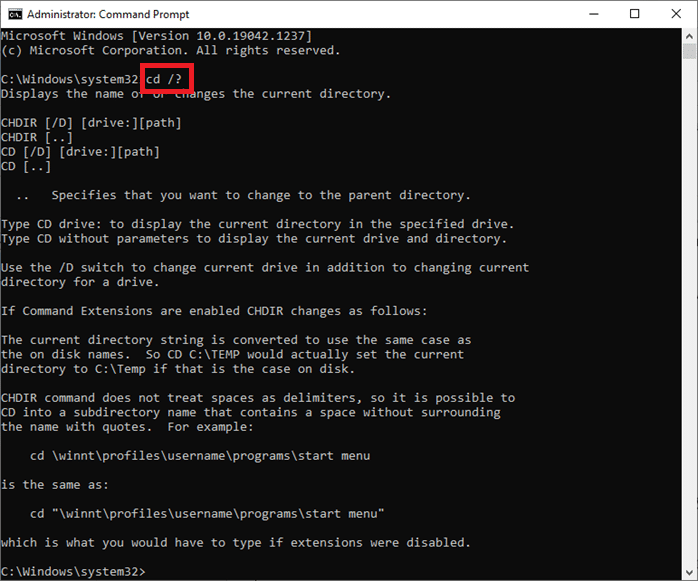
Oprócz wiersza polecenia użytkownicy systemu Windows mogą również używać programu PowerShell do wykonywania różnych poleceń, jak wyjaśniono w dokumentacji firmy Microsoft tutaj.
Co się stanie po włączeniu rozszerzeń poleceń?
Jeśli rozszerzenia poleceń są włączone, CHDIR zmienia się w następujący sposób:
- Bieżący ciąg katalogu jest konwertowany tak, aby używał tej samej wielkości liter, co nazwy na dysku. Tak więc CD C:\TEMP faktycznie ustawi bieżący katalog na C:\Temp , jeśli tak jest na dysku.
- Polecenie CHDIR nie traktuje spacji jako ograniczników, więc możliwe jest użycie CD w nazwie podkatalogu, która zawiera spację, nawet bez otaczania jej cudzysłowami.
Na przykład: polecenie: cd \winnt\profiles\nazwa użytkownika\programy\menu start
jest takie samo jak polecenie: cd „\winnt\profile\nazwa użytkownika\programy\menu startowe”
Kontynuuj czytanie poniżej, aby zmodyfikować/przełączyć się na katalogi lub inną ścieżkę pliku.
Metoda 1: Zmień katalog według ścieżki
Użyj polecenia cd + pełna ścieżka katalogu, aby uzyskać dostęp do określonego katalogu lub folderu. Bez względu na to, w którym katalogu się znajdujesz, przeniesie Cię to bezpośrednio do żądanego folderu lub katalogu. Wykonaj podane kroki, aby to zrobić:
1. Otwórz katalog lub folder , do którego chcesz nawigować w CMD.
2. Kliknij prawym przyciskiem myszy pasek adresu, a następnie wybierz Kopiuj adres , jak pokazano.
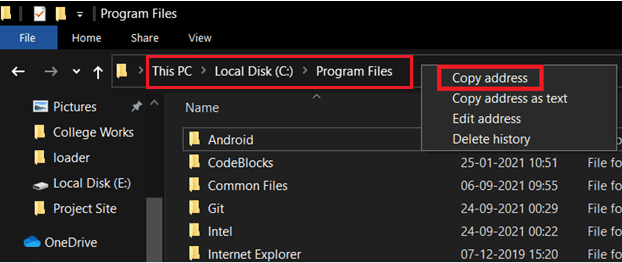
3. Teraz naciśnij klawisz Windows , wpisz cmd i naciśnij Enter , aby uruchomić wiersz polecenia.
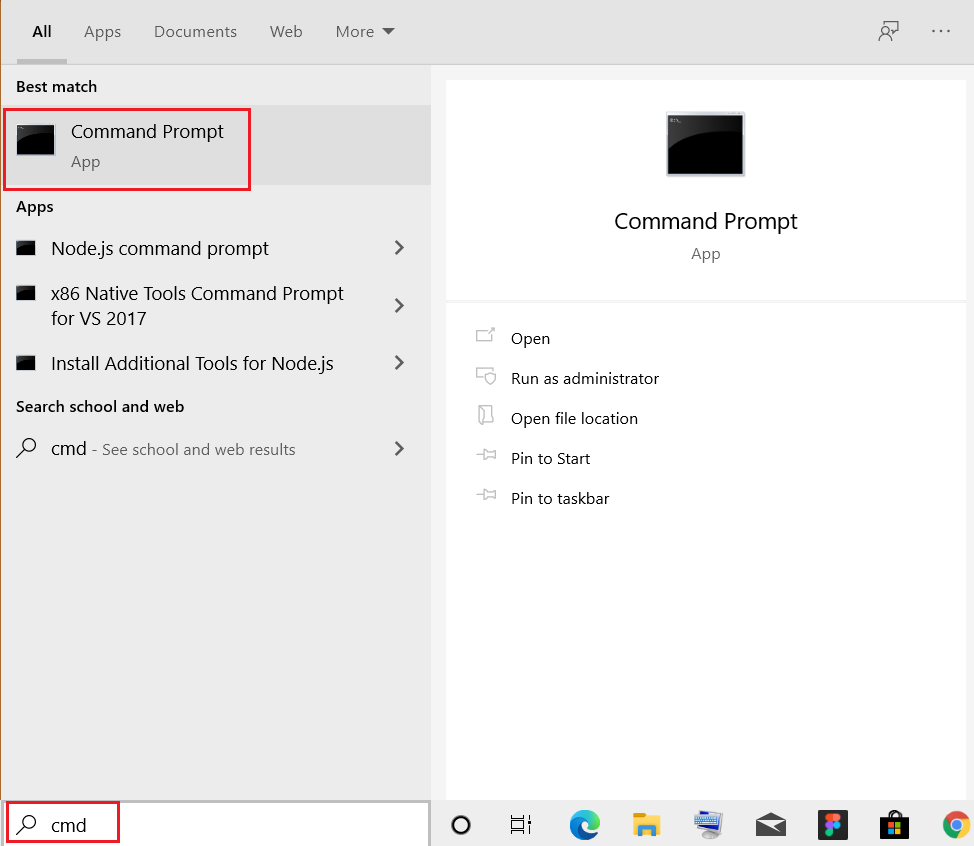
4. W CMD wpisz cd (skopiowaną ścieżkę) i naciśnij Enter , jak pokazano.
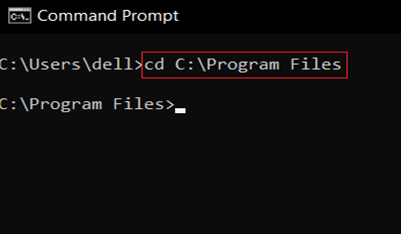
Spowoduje to otwarcie katalogu, którego ścieżkę skopiowałeś w wierszu polecenia.
Metoda 2: Zmień katalog według nazwy
Innym sposobem zmiany katalogu w CMD Windows 10 jest użycie polecenia cd w celu uruchomienia poziomu katalogu, na którym aktualnie pracujesz:
1. Otwórz wiersz polecenia , jak pokazano w metodzie 1.
2. Wpisz cd (katalog, do którego chcesz przejść) i naciśnij Enter .

Uwaga: Dodaj nazwę katalogu za pomocą polecenia cd , aby przejść do tego odpowiedniego katalogu. np . Pulpit
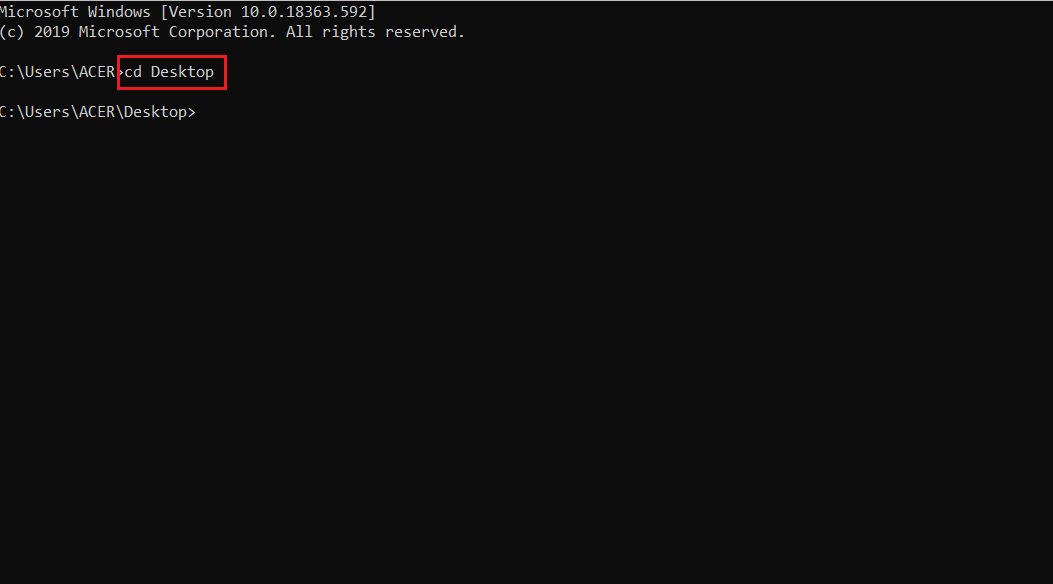
Przeczytaj także: Usuń folder lub plik za pomocą wiersza polecenia (CMD)
Metoda 3: Przejdź do katalogu nadrzędnego
Kiedy musisz przejść o jeden folder w górę, użyj polecenia cd.. . Oto jak zmienić katalog nadrzędny w CMD w systemie Windows 10.
1. Otwórz Wiersz Poleceń jak wcześniej.
2. Wpisz cd... i naciśnij klawisz Enter .
Uwaga: W tym miejscu nastąpi przekierowanie z folderu System do folderu Pliki wspólne .
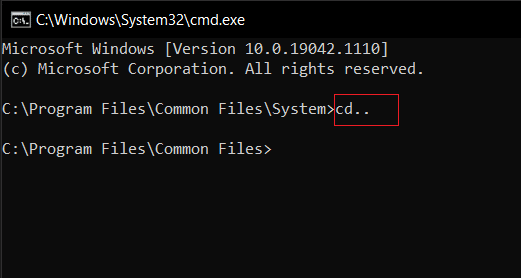
Metoda 4: Przejdź do katalogu głównego
Istnieje wiele poleceń do zmiany katalogu w CMD Windows 10. Jednym z takich poleceń jest zmiana katalogu głównego:
Uwaga: Możesz uzyskać dostęp do katalogu głównego niezależnie od tego, do którego katalogu należysz.
1. Otwórz Wiersz Poleceń, wpisz cd / i naciśnij Enter .
2. Tutaj katalogiem głównym dla Program Files jest dysk C , do którego zabrała cię komenda cd/.
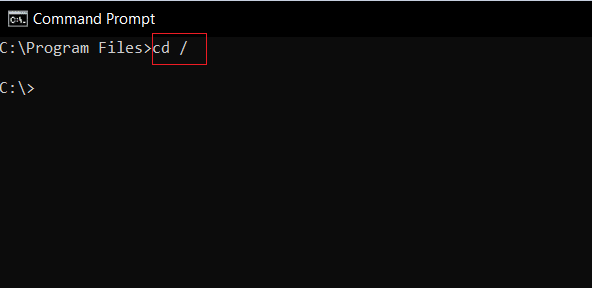
Przeczytaj także: Jak tworzyć puste pliki z wiersza polecenia (cmd)
Metoda 5: Zmień dysk
Jest to jedna z najłatwiejszych metod zmiany katalogu w CMD w systemie Windows 10. Jeśli chcesz zmienić dysk w CMD, możesz to zrobić, wpisując proste polecenie. Aby to zrobić, wykonaj czynności wymienione poniżej.
1. Przejdź do wiersza polecenia zgodnie z instrukcjami w metodzie 1 .
2. Wpisz literę dysku , po której następuje : ( dwukropek ), aby uzyskać dostęp do innego dysku, i naciśnij klawisz Enter .
Uwaga: tutaj zmieniamy się z dysku C: na dysk D:, a następnie na dysk E:
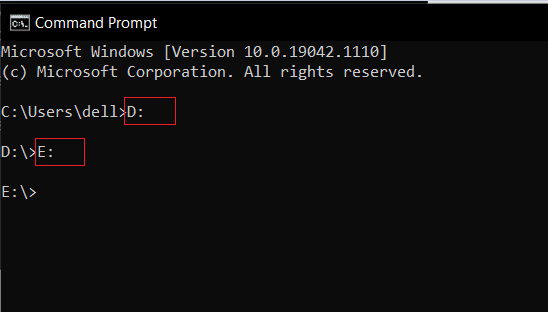
Metoda 6: Zmień dysk i katalog razem
Jeśli chcesz jednocześnie zmienić dysk i katalog, jest do tego specjalne polecenie.
1. Przejdź do wiersza polecenia , jak wspomniano w metodzie 1 .
2. Wpisz polecenie cd / , aby uzyskać dostęp do katalogu głównego.
3. Dodaj literę dysku , a następnie : ( dwukropek ), aby uruchomić dysk docelowy.
Na przykład wpisz cd /DD:\Photoshop CC i naciśnij klawisz Enter , aby przejść z dysku C: do katalogu Photoshop CC na dysku D.
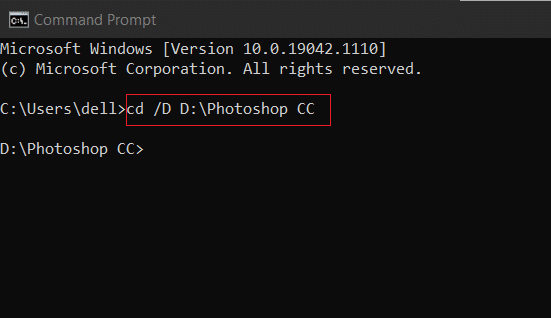
Przeczytaj także: [ROZWIĄZANE] Plik lub katalog jest uszkodzony i nieczytelny
Metoda 7: Otwórz katalog z paska adresu
Oto jak zmienić katalog w CMD w systemie Windows 10 bezpośrednio z paska adresu:
1. Kliknij pasek adresu katalogu , który chcesz otworzyć.

2. Wpisz cmd i naciśnij klawisz Enter , jak pokazano.
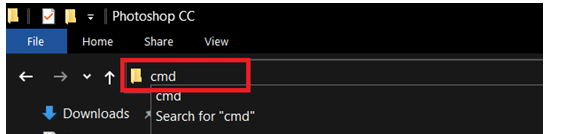
3. Wybrany katalog otworzy się w wierszu polecenia.
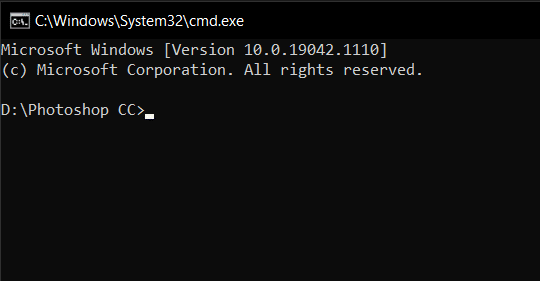
Metoda 8: Zobacz wnętrze katalogu
Możesz także użyć poleceń do przeglądania katalogu w następujący sposób:
1. W wierszu polecenia użyj polecenia dir , aby wyświetlić podfoldery i podkatalogi w bieżącym katalogu.
2. Tutaj możemy zobaczyć wszystkie katalogi w folderze C:\Program Files .
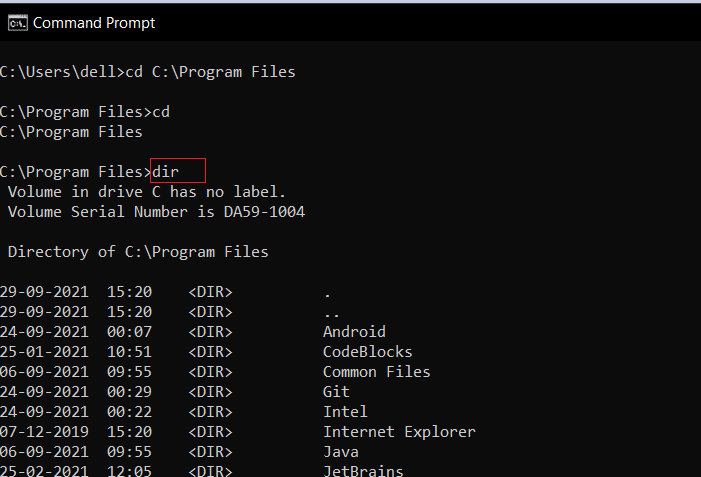
Zalecana
- Jak naprawić błąd dewelopera 6068
- Jak naprawić błąd scalania Git
- Napraw błąd DISM 87 w systemie Windows 10
- Napraw dźwięk ciągle się wycina w systemie Windows 10
Mamy nadzieję, że ten przewodnik był pomocny i udało Ci się zmienić katalog w CMD Windows 10 . Daj nam znać, które polecenie cd Windows uważasz za bardziej przydatne. Ponadto, jeśli masz jakieś pytania lub sugestie dotyczące tego artykułu, możesz je umieścić w sekcji komentarzy.
